wifi咋扫码连接 手机扫描二维码分享WiFi连接
更新时间:2024-04-25 14:57:43作者:xiaoliu
在现代社会中随着智能设备的普及,WiFi已经成为人们生活中必不可少的一部分,为了方便用户连接WiFi,现在很多地方都采用了扫码连接的方式。用户只需打开手机摄像头,扫描二维码即可轻松连接到WiFi网络,无需输入繁琐的密码,省时又方便。而用户也可以通过手机扫描二维码分享自己的WiFi连接,让朋友们也能快速连接到网络,实现信息共享和互联互通。这种便捷的方式让人们享受到了更便利的网络体验,也让社交更加便捷和高效。
步骤如下:
1.打开手机“设置”应用,可以通过多种方法打开。这里可通过系统桌面快捷方式打开。

2.如下图所示打开设置界面,单击“wifi”选项,打开wifi详细设置界面。
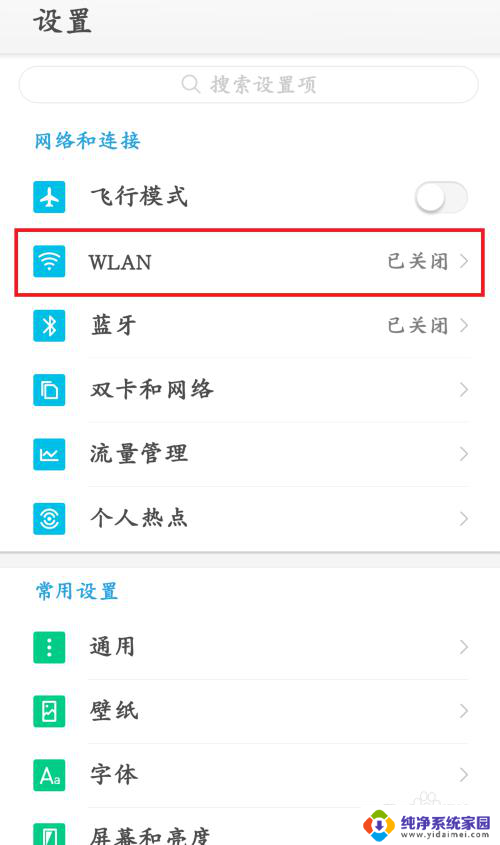
3.此时wifi选项还未打开,单击后方按钮,打开智能手机wifi功能。
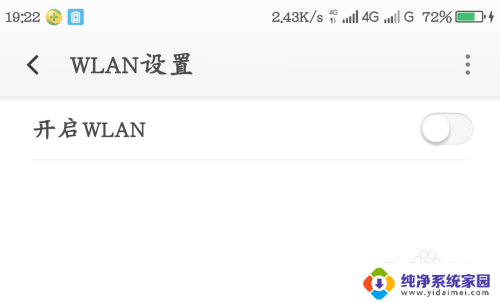
4.此时wifi功能已启动,可以搜索到很多信号。可以单击下方“扫一扫”,扫描好友分享的wifi二维码,即可连接wifi,非常方便。
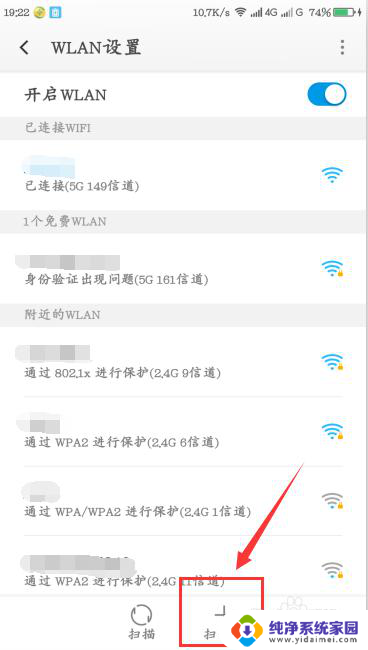
5.如下图所示,打开扫一扫窗口,将二维码放入框中,稍等一下即可进行wifi连接。
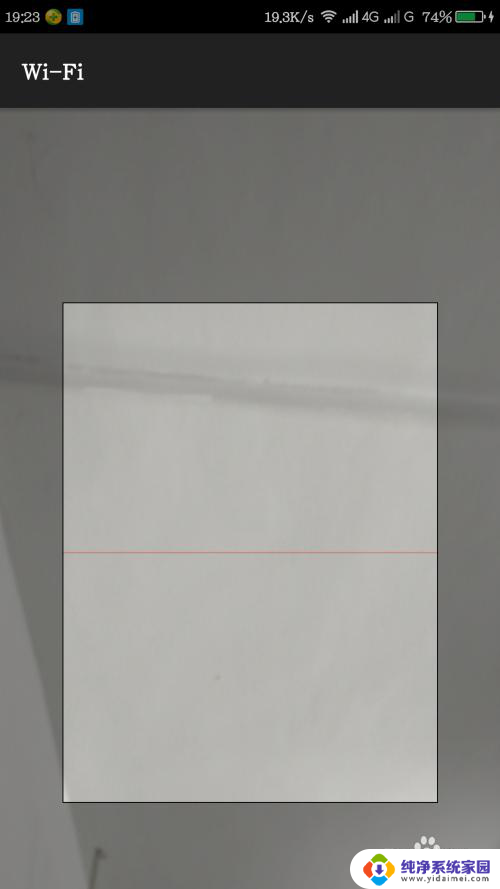
6.接着介绍如何分享自己手机成功连接的wifi,点击要分享的wifi。下方会弹出wifi详情及二维码界面,这样就可以让朋友扫一扫连接了。
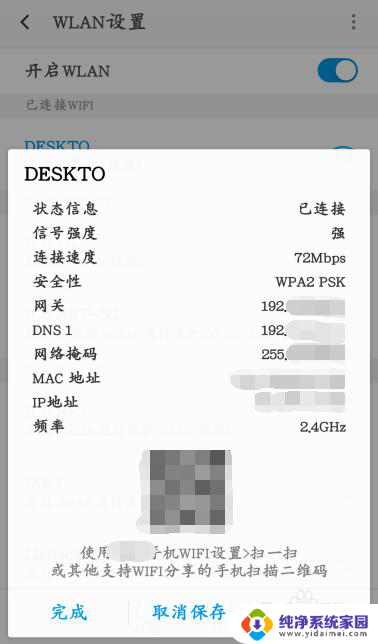
以上就是wifi如何通过扫码连接的全部内容,如果需要的用户可以按照小编提供的步骤进行操作,希望对大家有所帮助。
wifi咋扫码连接 手机扫描二维码分享WiFi连接相关教程
- 怎么扫wifi二维码连接 手机如何扫描二维码连接WiFi
- 无线网怎么分享二维码 如何用手机扫描二维码连接wifi
- 扫码怎么连接wifi 手机如何扫描二维码连接wifi
- 设置怎么扫码连接wifi 手机怎么扫描二维码连接wifi
- 怎么扫描别人的wifi二维码连接wifi 通过扫描别人的二维码连接WiFi的方法
- wifi扫描连接要怎么扫 如何使用手机扫描连接WIFI
- 如何扫一扫连接wifi密码 扫一扫WIFI密码连接方法
- 电脑浏览器扫码怎么扫二维码 在电脑上扫描二维码
- 手机怎样扫一扫连接wifi 如何使用扫一扫功能连接WIFI
- wps二维码在哪里扫描 在wps文档中如何扫描二维码
- 笔记本开机按f1才能开机 电脑每次启动都要按F1怎么解决
- 电脑打印机怎么设置默认打印机 怎么在电脑上设置默认打印机
- windows取消pin登录 如何关闭Windows 10开机PIN码
- 刚刚删除的应用怎么恢复 安卓手机卸载应用后怎么恢复
- word用户名怎么改 Word用户名怎么改
- 电脑宽带错误651是怎么回事 宽带连接出现651错误怎么办